Os traces geralmente são a melhor fonte de informações ao analisar pela primeira vez um problema de performance. Eles permitem formar uma hipótese do problema e onde começar a procurar.
Há dois níveis de rastreamento com suporte do Android: rastreamento do sistema e rastreamento de método.
Como o rastreamento do sistema só rastreia áreas especificamente marcadas para rastreamento, ele tem baixa sobrecarga e não afeta muito a performance do app. O rastreamento do sistema é ótimo para ver quanto tempo determinadas seções do código levam para serem executadas.
O rastreamento de métodos acompanha todas as chamadas de função no app. Esse processo é muito caro e afeta bastante a performance do app, mas oferece uma ideia geral do que está acontecendo, quais funções estão sendo chamadas e com que frequência elas são chamadas.
Por padrão, os rastreamentos do sistema não incluem funções de composição individuais. Elas estão disponíveis nos rastros de método.
O rastreamento de composição mostra funções combináveis em rastreamentos do sistema. O recurso oferece a baixa intrusão do rastreamento do sistema, com níveis de detalhes de rastreamento de método na composição.
Configuração do rastreamento de composição
Para testar o rastreamento de recomposição no seu projeto, é necessário atualizar para pelo menos as seguintes versões:
- Android Studio Flamingo
- Compose UI: 1.3.0
- Compose Compiler: 1.3.0
O dispositivo ou emulador em que você executa o trace também precisa estar no mínimo no nível 30 da API.
Além disso, adicione uma nova dependência ao rastreamento do tempo de execução do Compose:
implementation("androidx.compose.runtime:runtime-tracing:1.10.0")
Se você estiver usando a BoM do Compose, não será necessário especificar a versão:
val composeBom = platform("androidx.compose:compose-bom:2025.12.00")
implementation(composeBom)
// ...
// dependency without a version
implementation("androidx.compose.runtime:runtime-tracing")
Com essa dependência, ao ver um rastro do sistema que inclui a recomposição, você automaticamente verá as funções combináveis.
Fazer um rastreamento do sistema
Para fazer um rastreamento do sistema e ver o novo rastreamento de recomposição em ação, siga estas etapas:
Abra o criador de perfil:

Figura 2. Android Studio: Start Profiling Clique em Linha do tempo da CPU.
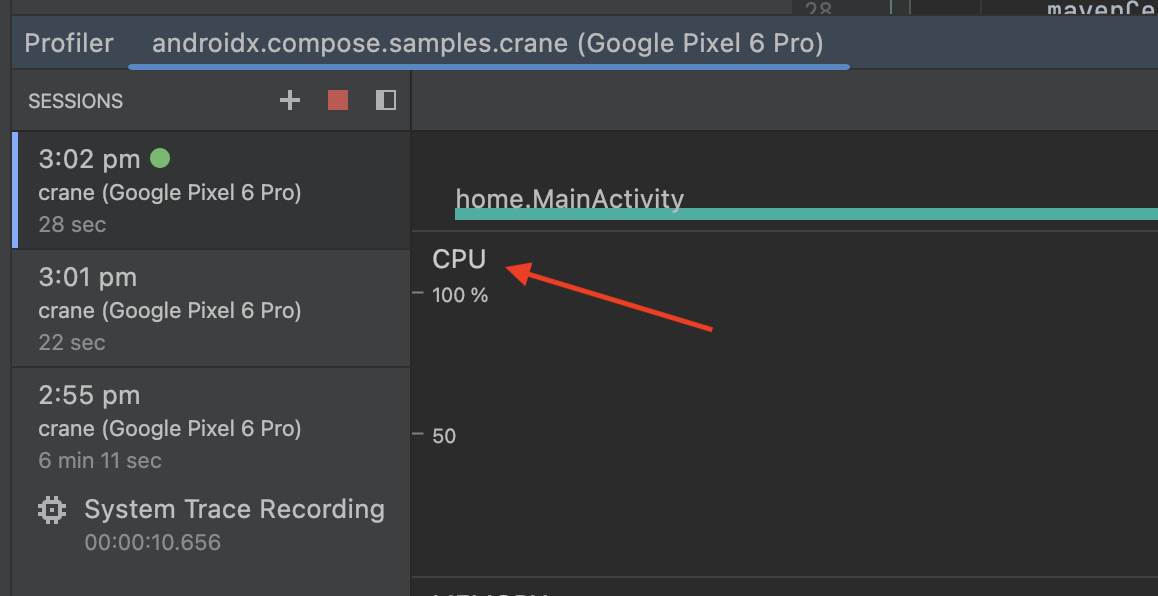
Figura 3. Criador de perfil do Android Studio: CPU timeline Navegue até a IU que você quer rastrear e selecione System Trace e Record.
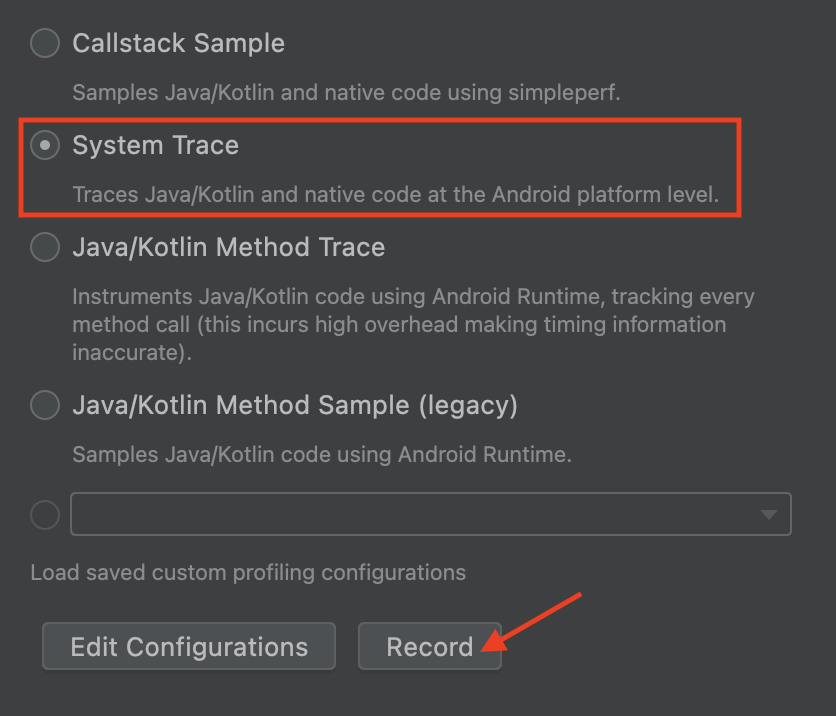
Figura 4. Opções de rastreamento: rastreamento do sistema Use o app para fazer a recomposição e interromper a gravação. Depois que o rastro é processado e mostrado, é possível conferir os elementos combináveis no rastreamento de recomposição. Você pode usar o teclado e o mouse para aplicar zoom e movimentar o rastro. Se não souber navegar por um rastro, consulte a documentação Gravar rastros.
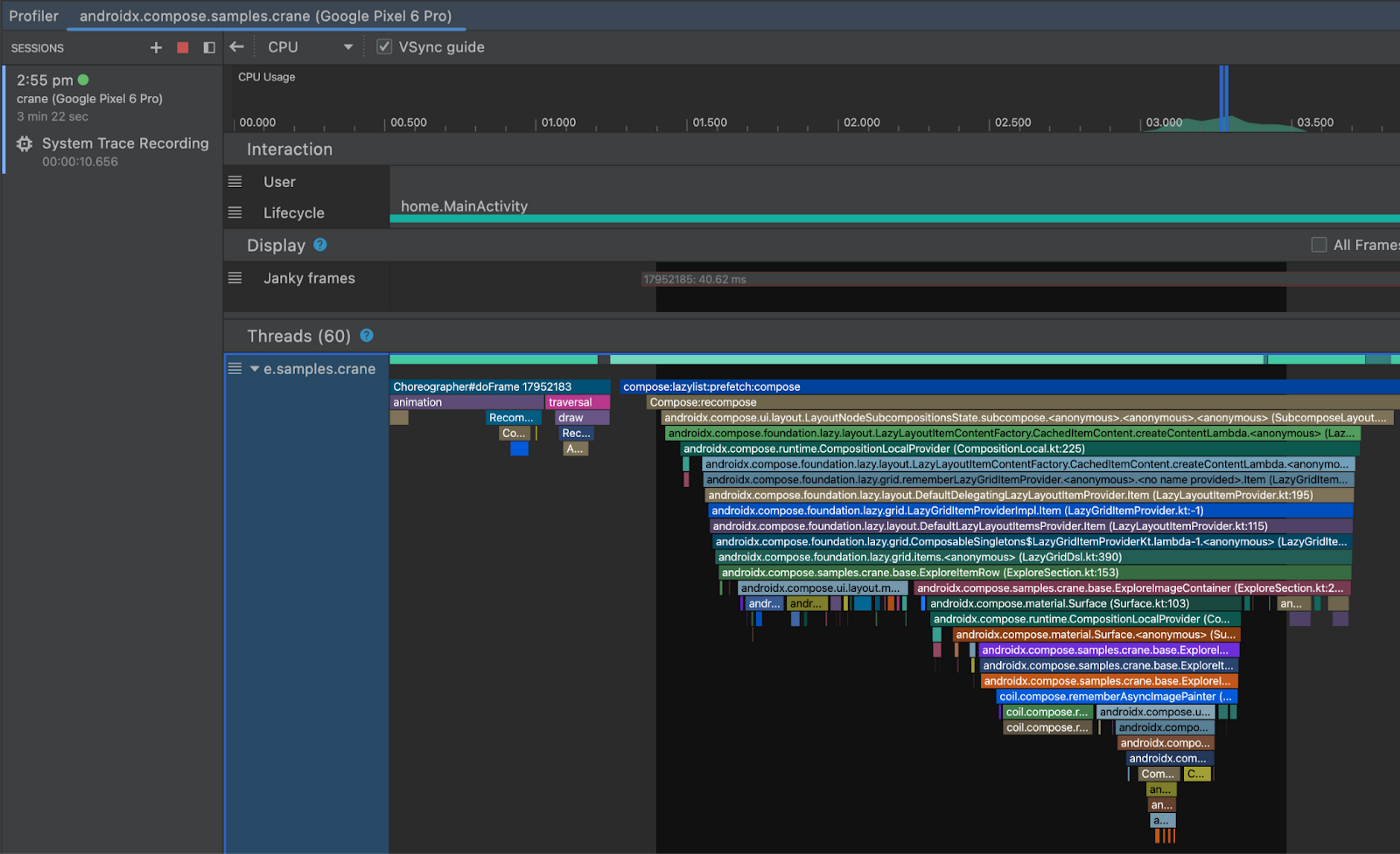
Figura 5. Rastreamento do sistema Clique duas vezes em um elemento combinável no gráfico para acessar o código-fonte.
Também é possível ver as funções de composição no Flame Chart, além do arquivo e do número da linha:
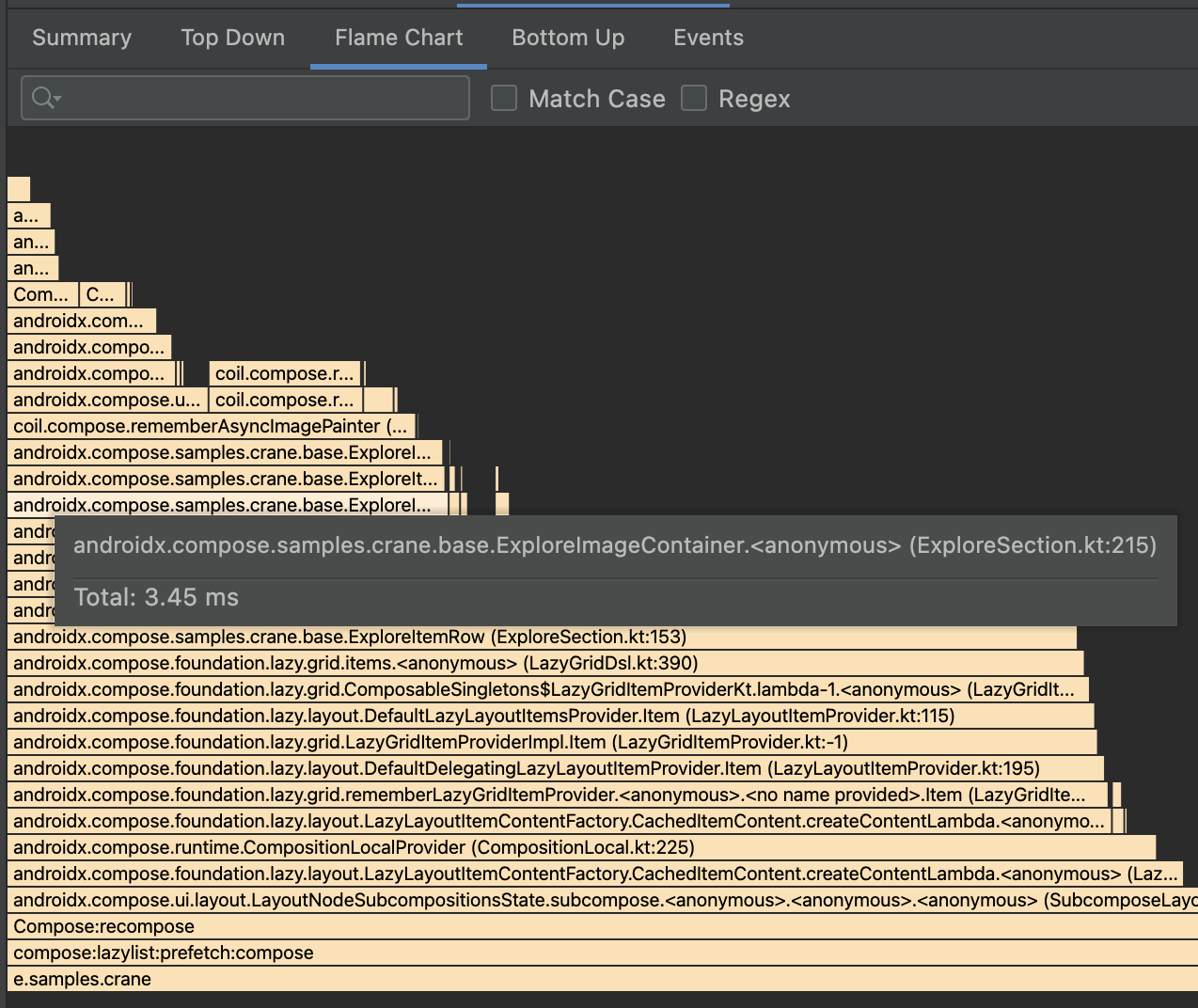
Figura 6. Flame Chart
Avisos
Sobrecarga de tamanho do APK
Nosso objetivo é minimizar ao máximo a sobrecarga do recurso. Há um aumento no tamanho do APK para apps do Compose provenientes do rastreamento de strings incorporadas no APK pelo compilador do Compose. Esse aumento de tamanho pode ser relativamente pequeno se o app não estiver usando muito o Compose ou maior para apps completos do Compose. Essas strings de rastreamento também são desofuscadas para que possam aparecer em ferramentas de rastreamento, conforme mostrado anteriormente. O compilador do Compose as injeta em todos os apps a partir da versão 1.3.0.
As strings de rastreamento podem ser removidas no build de produção adicionando a seguinte regra do ProGuard:
-assumenosideeffects public class androidx.compose.runtime.ComposerKt {
boolean isTraceInProgress();
void traceEventStart(int,int,int,java.lang.String);
void traceEventStart(int,java.lang.String);
void traceEventEnd();
}
Essas funções podem mudar no futuro, mas qualquer mudança vai ser mencionada nas notas da versão do Compose.
Manter as funções e, ao mesmo tempo, gerar custos de tamanho de APK, garante que o APK com o perfil que está sendo criado seja o mesmo que os usuários do app executam.
Tempo preciso
Para a criação de perfis precisos, como em qualquer teste de performance, é necessário tornar o
app profileable e non-debuggable de acordo com os aplicativos com perfil.
Capturar um rastro do terminal
É possível capturar um rastro de composição do terminal. Para fazer isso, você precisa realizar as etapas que o Android Studio normalmente executa de forma automática.
Adicionar dependências
Primeiro, adicione as outras dependências ao seu app.
implementation("androidx.tracing:tracing-perfetto:1.0.0")
implementation("androidx.tracing:tracing-perfetto-binary:1.0.0")
Gerar um comando de gravação
- Gere um comando de gravação no Perfetto.
Adicione manualmente a seção da fonte de dados
track_event, conforme o exemplo a seguir:adb shell perfetto \ -c - --txt \ -o /data/misc/perfetto-traces/trace \ <<EOF buffers: { size_kb: 63488 fill_policy: RING_BUFFER } buffers: { size_kb: 2048 fill_policy: RING_BUFFER } data_sources: { config { name: "track_event" } } duration_ms: 10000 flush_period_ms: 30000 incremental_state_config { clear_period_ms: 5000 } EOF
Capturar um rastro
- Inicie o app e prepare a seção que você quer rastrear.
Depois, emita uma transmissão para ativar o rastreamento no app.
# set app package variable, e.g. com.google.samples.apps.nowinandroid.debug # can be found through `adb shell ps -ef` or `adb shell cmd package list packages` package=<your app process> # issue a broadcast to enable tracing adb shell am broadcast \ -a androidx.tracing.perfetto.action.ENABLE_TRACING \ $package/androidx.tracing.perfetto.TracingReceiverInicie o comando de gravação que você criou anteriormente.
Abrir o rastro
Local
adb pull <location>do rastro do dispositivo (especificado no comando de gravação).Abra o rastro no Perfetto.
Capturar um rastreamento com a biblioteca Jetpack Macrobenchmark
Você pode medir a performance com a biblioteca Jetpack Macrobenchmark, que fornece rastreamentos como resultados. Para ativar o rastreamento de composição com macrobenchmarks, você precisa:
Adicione estas dependências extras ao módulo de teste Macrobenchmark:
implementation("androidx.tracing:tracing-perfetto:1.0.0") implementation("androidx.tracing:tracing-perfetto-binary:1.0.0")Adicione o argumento de instrumentação
androidx.benchmark.fullTracing.enable=trueantes de executar os comparativos de mercado. Confira Argumentos de instrumentação da biblioteca Macrobenchmark para mais informações sobre os argumentos de instrumentação da Macrobenchmark.
Feedback
Queremos receber seu feedback sobre esse recurso, os bugs que você encontrar e as solicitações que você tiver. Envie feedback usando o Issue Tracker.

